Wie auf so ziemlich allen anderen Web-Plattformen kann man auch auf Twitter den Account deaktivieren und löschen lassen. Wenn damit aber nicht alle Tweets, Kommentare, Medien und andere Inhalte verloren gehen sollen, lässt sich zuvor ein Archiv im .zip-Format herunterladen. Wie ihr die ZIP-Datei beantragt, wie lange die Erstellung dauert und was ihr sonst noch dazu wissen müsst, das habe ich euch in diesem Ratgeber zusammengefasst. Habt ihr noch Fragen oder Tipps zum Thema, dann lasst gern einen Kommentar dazu da.
Kapitel in diesem Beitrag:
- 1 Twitter Account-Archiv anfordern (Desktop)
- 2 Archiv des Twitter-Accounts anfordern (App)
- 3 Wann kann ich mein Twitter Account-Archiv herunterladen?
- 4 Was erwartet mich in der ZIP-Datei von Twitter?
- 5 Ähnliche Beiträge
- 6 Apple Mail App: Kategorien verstehen, aktivieren und deaktivieren
- 7 Nintendo Today! – Neue News-App für Nintendo-Fans
- 8 Komoot verkauft: Kommt jetzt die Abo-Pflicht?
- 9 Kalender App: Kalenderwoche anzeigen an iPhone, iPad und Mac
- 10 Erinnerungen-Trick: Beim Senden von Nachrichten benachrichtigen lassen
- 11 iPhone-Trick: Podcast an aktueller Wiedergabestelle mit Kontakten teilen
- 12 Apple Music Classical lässt sich per Browser als Web-App verwenden
- 13 Anleitung: Mac Schlüsselbundverwaltung in neuen macOS-Versionen öffnen
Twitter Account-Archiv anfordern (Desktop)
In der Desktop- bzw. Webbrowser-Version von Twitter gelangt ihr über das „Mehr“-Menü zur entsprechenden Option. Dafür loggt ihr euch auf der Webseite mit eurem Accountnamen bzw. eurer E-Mail-Adresse sowie mit eurem Passwort ein. Anschließend geht ihr auf der Twitter-Webseite folgendermaßen vor:
- Klickt in der linken Menü-Spalte auf „Mehr“
- Wählt im erscheinenden Menü nun „Einstellungen und Datenschutz“ aus
- Auf der jetzt angezeigten Seite klickt ihr auf „Dein Account“
- Rechts daneben wählt ihr aus der Liste „Ein Archiv deiner Daten herunterladen“ aus
- Gebt euer Passwort ein und bestätigt dies
- Klickt anschließend auf „Code senden“
- Gebt nun den sechsstelligen Verifizierungscode ein, den ihr per E-Mail erhalten haben solltet
- Jetzt könnt ihr auf „Archiv anfordern“ klicken
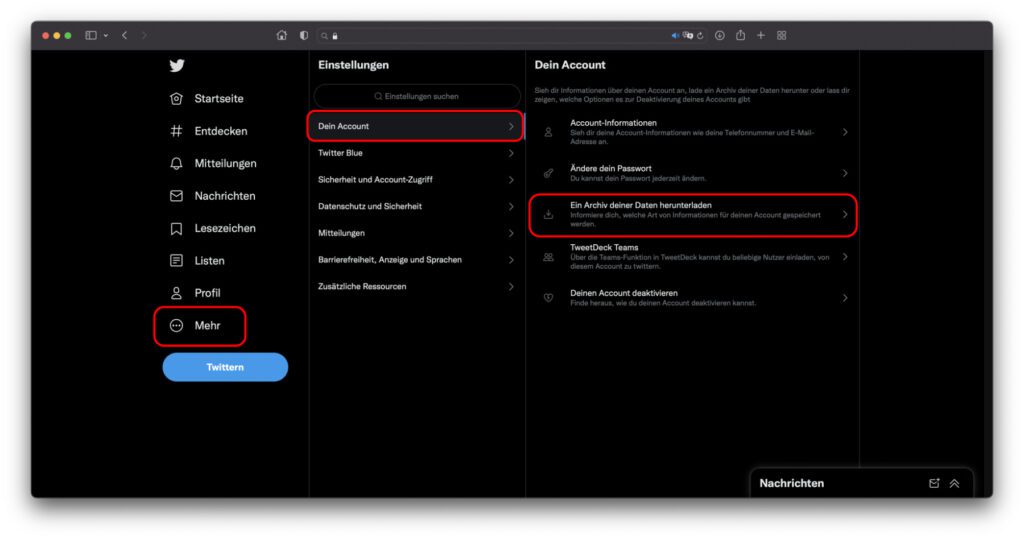
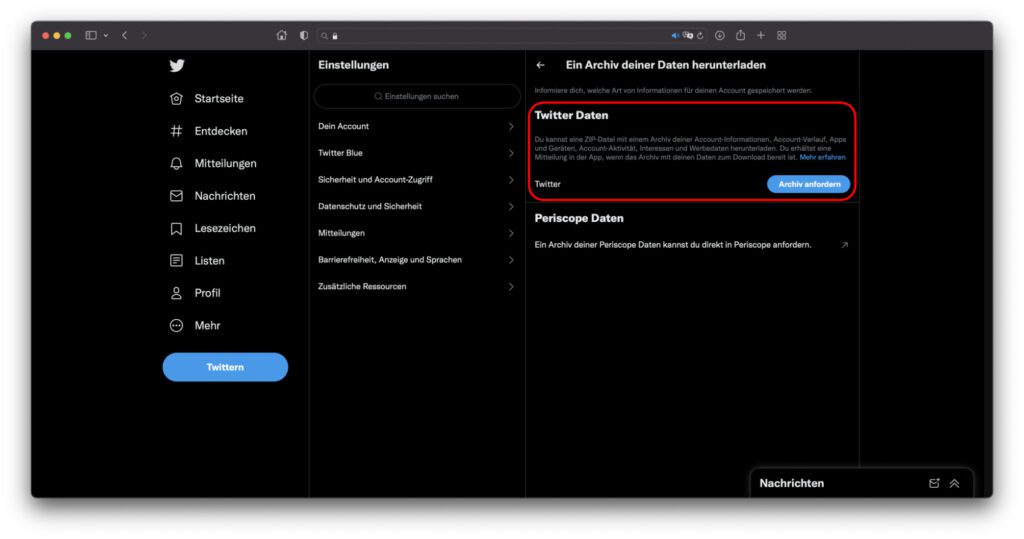
Archiv des Twitter-Accounts anfordern (App)
In der iOS-App auf dem Apple iPhone könnt ihr ebenfalls über das Menü zu der Option steuern, mir der ihr euer Account-Archiv von Twitter einfordern könnt. Dabei werdet ihr aber relativ schnell zur Webseite umgeleitet, wo ihr euch anmelden und die obigen Schritte abgehen müsst. Deshalb würde ich euch empfehlen, direkt den Weg über einen Mac oder PC zu gehen. Wenn ihr aber gerade nur das Smartphone parat habt, dann geht ihr folgendermaßen vor:
- Öffnet die Twitter App und meldet euch mit euren Login-Daten an
- Tippt oben links auf euren Avatar, um das Menü zu öffnen
- Tippt darin auf „Einstellungen und Datenschutz“
- Wählt den ersten Punkt „Dein Account“ aus
- Nun entscheidet ihr euch für „Ein Archiv deiner Daten herunterladen“
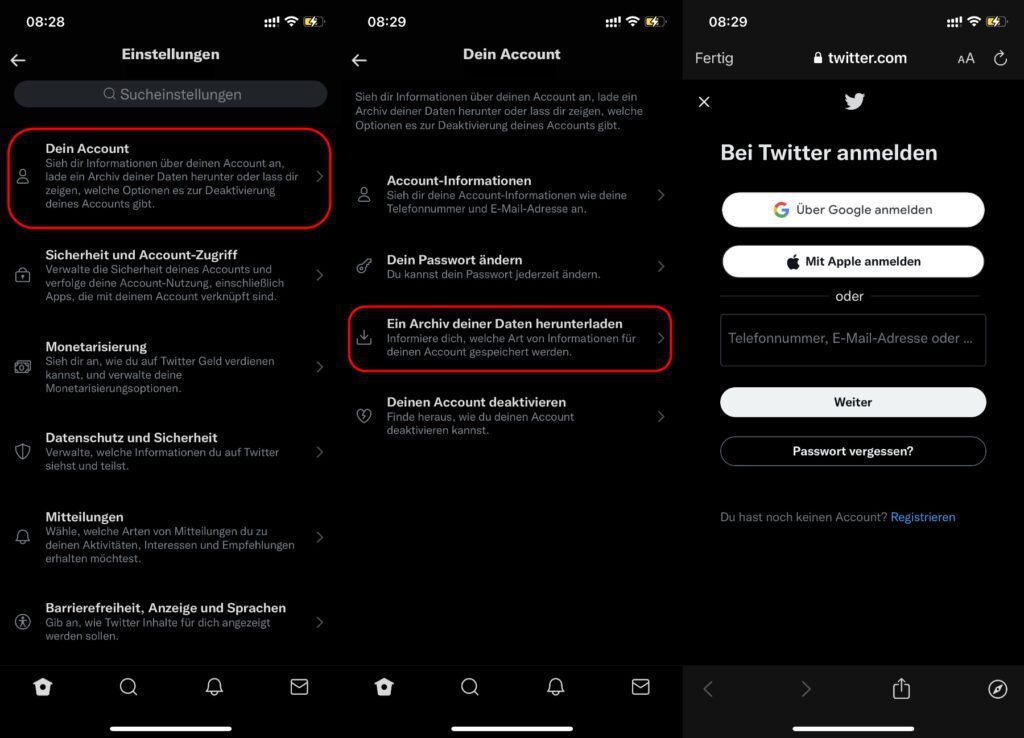
Wann kann ich mein Twitter Account-Archiv herunterladen?
Mit den obigen Schritten beantragt ihr erst einmal nur die Sammlung eurer Daten als ZIP-Paket. Das Zusammenstellen kann zwei-drei Tage dauern. Nutzt ihr die Twitter App, dann erhaltet ihr dort eine Push-Nachricht, wenn es zum Download bereitsteht. Ihr könnt aber auch immer mal wieder über den oben aufgezeigten Weg in das Menü schauen – wenn der Twitter Account-Archiv-Download bereitsteht, dann seht ihr dort einen entsprechenden Button. Auch hier könnt ihr nur die Web-Version nutzen. Über die App erhaltet ihr lediglich die Nachricht, dass der Download bereitsteht, das Herunterladen und Entpacken würde ich am Mac oder PC empfehlen.
Was erwartet mich in der ZIP-Datei von Twitter?
Habt ihr die Datei heruntergeladen, könnt ihr sie entpacken. Dazu braucht ihr am Apple Mac unter macOS keine zusätzliche App, sondern klickt einfach doppelt auf die Datei. So entsteht ein zweiter Ordner mit den entfalteten Inhalten, den ihr wie gewohnt öffnen könnt. Neben weiteren Ordnern mit allen einzelnen Inhalten findet ihr darin eine Datei, die ihr im Webbrowser öffnen könnt. Sie zeigt euch eine (lokal ausgeführte) Webseite an, über die ihr, ähnlich wie auf der Twitter-Webseite, eure Inhalte, Medien und Nachrichten aufrufen könnt. Bei den Dialogen fehlen aber die Namen der anderen Accounts sowie deren Profilbilder. Da müsst ihr also ggf. aus dem Kontext zuordnen.
Ratgeber: Alle Tweets eines Accounts auf einmal löschen
Ähnliche Beiträge
Johannes hat nach dem Abitur eine Ausbildung zum Wirtschaftsassistenten in der Fachrichtung Fremdsprachen absolviert. Danach hat er sich aber für das Recherchieren und Schreiben entschieden, woraus seine Selbstständigkeit hervorging. Seit mehreren Jahren arbeitet er nun u. a. für Sir Apfelot. Seine Artikel beinhalten Produktvorstellungen, News, Anleitungen, Videospiele, Konsolen und einiges mehr. Apple Keynotes verfolgt er live per Stream.









